प्रश्न
समस्या: अक्षरों के बजाय नंबर टाइप करने पर कीबोर्ड की समस्या को कैसे ठीक करें?
नमस्कार। मुझे अपने पीसी में एक अजीब समस्या है। मेरे पास एक डेल लैपटॉप है, जिसे मैंने बहुत पहले विंडोज 10 में अपग्रेड किया है। हाल ही में कोई नया अपडेट इंस्टॉल नहीं किया गया है। जब NumLock चालू होता है, तो U, I, O, P, J, K, L, और M कुंजियाँ अक्षरों के बजाय संख्याएँ लिख रही होती हैं। मैंने FN+num लॉक और FN+Shift+num लॉक को दबाने की कोशिश की है और समस्या अभी भी बनी हुई है। कृपया मदद करें क्योंकि यह मुझे बहुत परेशान करता है!
हल उत्तर
कीबोर्ड की समस्याएं आपके पीसी को तब तक अनुपयोगी बना सकती हैं जब तक कि आपके घर के पास एक अतिरिक्त कीबोर्ड या तकनीकी दुकान न हो। Windows समुदाय Windows 10 संचयी अद्यतन KB3194496 के बारे में अच्छी तरह जानता है,[1] जिसके कारण कीबोर्ड और माउस ने काम करना बंद कर दिया या विभिन्न तरीकों से खराबी आ गई, लेकिन उस समय कीबोर्ड की यही एकमात्र समस्या नहीं थी।
विंडोज 10 यूजर्स को इन दिनों चाबियों की अदला-बदली से जुड़ी अजीबोगरीब समस्या का सामना करना पड़ रहा है।[2] जबकि Num Lock कुंजी चालू है, कुछ कुंजियाँ जो अक्षर टाइप करने वाली हैं, वे इसके बजाय संख्याएँ लिख रही हैं। कुछ विशेषज्ञों का दावा है कि ऐसा तब हो सकता है जब पीसी का मालिक कुछ समय पहले बाहरी कीबोर्ड का उपयोग कर रहा हो।
शोध के अनुसार, बड़ी संख्या में उपयोगकर्ताओं ने पाया है कि कीबोर्ड समस्या जब यह अक्षरों के बजाय नंबर टाइप करता है तो बहुत कष्टप्रद होता है और बेतरतीब ढंग से भी हो रहा होता है। उदाहरण के लिए, एक एसर एस्पायर आर ने अपने कंप्यूटर पर इस समस्या का पता लगाया है और दावा किया है कि टैबलेट मोड और फिर से थोड़ी देर के लिए मदद करता है लेकिन फिर कीबोर्ड अक्षरों के बजाय नंबर टाइप करना शुरू कर देता है फिर व।[3]
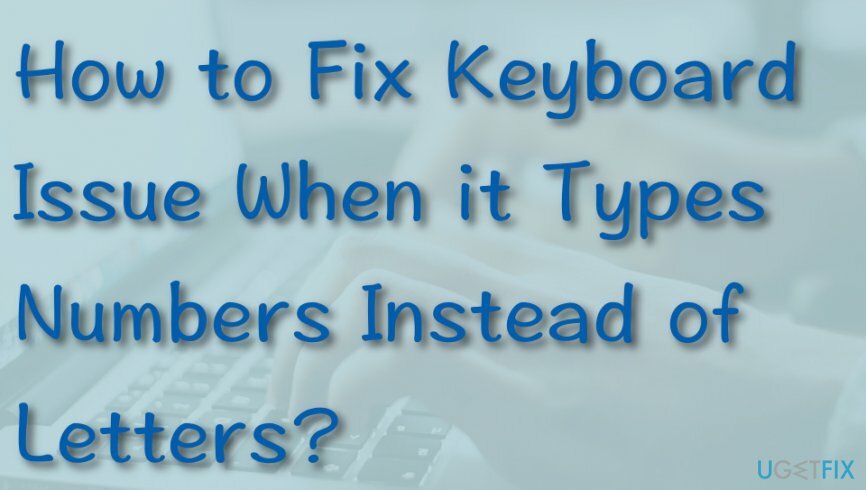
जैसा कि समझाया गया है, उपयोगकर्ता ने लैपटॉप पर नंबर लॉक को बंद कर दिया होगा लेकिन इसे बाहरी कीबोर्ड पर छोड़ दिया होगा। इसलिए, जब इसे अनप्लग किया गया था, तो इस टकराव के परिणामस्वरूप कीबोर्ड पर अक्षरों और संख्याओं का अजीब भ्रम हो सकता है। इसके अलावा, एक कॉन्स्टेंट गार्ड, इंटरनेट सुरक्षा उपकरण, शायद समस्या का अपराधी हो सकता है। इस प्रकार, हम कई सुधार प्रदान करेंगे जो अक्षरों के बजाय नंबर टाइप करने पर कीबोर्ड की समस्या को ठीक करने में आपकी मदद कर सकते हैं।
अक्षरों के बजाय नंबर टाइप करने पर कीबोर्ड की समस्या को कैसे ठीक करें?
क्षतिग्रस्त सिस्टम को ठीक करने के लिए, आपको का लाइसेंस प्राप्त संस्करण खरीदना होगा रीइमेज रीइमेज.
शुरू करने के लिए, आपको जांचना चाहिए कि क्या यह कीबोर्ड या पीसी है जो समस्या का कारण है। इस उद्देश्य के लिए, आपको अपने पीसी पर किसी अन्य कीबोर्ड को प्लग इन करने का प्रयास करना चाहिए। यदि आप डेस्कटॉप पीसी का उपयोग कर रहे हैं, तो अपने कीबोर्ड को दूसरे पीसी पर आजमाएं।
विधि 1। NumLock को अक्षम करने के लिए Windows ऑन-स्क्रीन कीबोर्ड का उपयोग करें
क्षतिग्रस्त सिस्टम को ठीक करने के लिए, आपको का लाइसेंस प्राप्त संस्करण खरीदना होगा रीइमेज रीइमेज.
- पकड़े रखो जीत की कुंजी तथा आर बटन एक छोटा रन बॉक्स दिखाई देने तक आपके कीबोर्ड पर।
- प्रकार ओस्को और दबाएं कुंजी दर्ज करें.
- आपको अपने कीबोर्ड की एक छवि प्रदान की जाएगी।
- अगर आप देखें सफेद में NumLock, आपको करना होगा नंबर लॉक बंद करें.
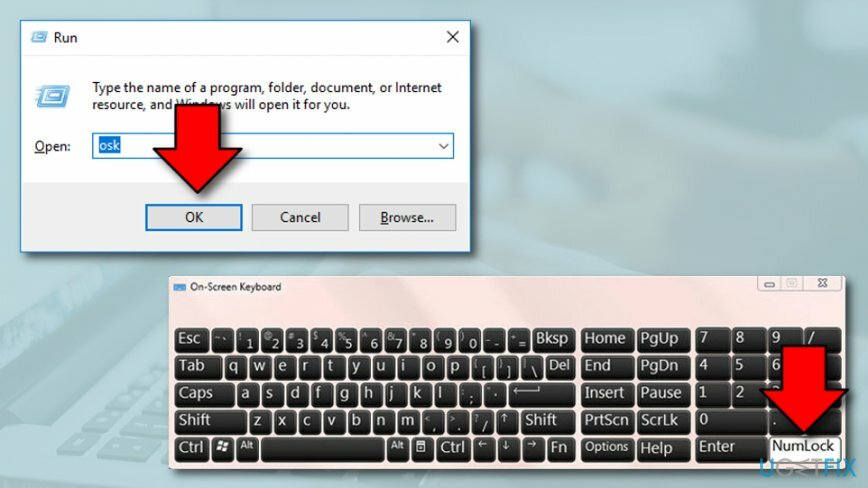
- नहीं देखा तो न्यूमेरिकल लॉक, जारी रखें विकल्प> संख्यात्मक कीपैड चालू करें> ठीक.
- जब न्यूमेरिकल लॉक दिखाई पड़ना, अक्षम करना यह।
विधि 2। NumLock को बंद करने के लिए बाहरी कीबोर्ड का उपयोग करें
क्षतिग्रस्त सिस्टम को ठीक करने के लिए, आपको का लाइसेंस प्राप्त संस्करण खरीदना होगा रीइमेज रीइमेज.
यदि आपके पास एक लैपटॉप है लेकिन आप कभी-कभी उपयोग के लिए एक अतिरिक्त कीबोर्ड प्लग-इन करते हैं, तो समस्या यहां छिपी हो सकती है। बाहरी कीबोर्ड पर NumLock विकल्प को बंद करने का प्रयास करें और देखें कि क्या इससे मदद मिलती है:
- अतिरिक्त कीबोर्ड में प्लग इन करने से पहले, न्यूलॉक बंद करें अपने कीबोर्ड पर।
- फिर एक बाहरी कीबोर्ड में प्लग करें।
- अगर न्यूमेरिकल लॉक बाहरी कीबोर्ड पर है, इसे बंद करें।
- अगर जांच न्यूलॉक बंद है पीसी और बाहरी कीबोर्ड दोनों पर।
- अब कीबोर्ड को अनप्लग करें और समस्या हल हो जानी चाहिए।
विधि 3. ड्राइवर सॉफ़्टवेयर अपडेट करें
क्षतिग्रस्त सिस्टम को ठीक करने के लिए, आपको का लाइसेंस प्राप्त संस्करण खरीदना होगा रीइमेज रीइमेज.
यदि कोई बाहरी कीबोर्ड अपराधी नहीं है, तो आप ड्राइवर सॉफ़्टवेयर को अपडेट करने का प्रयास कर सकते हैं:
- पर राइट-क्लिक करें जीत की कुंजी और चुनें डिवाइस मैनेजर।
- खुला हुआ डिवाइस मैनेजर और कीबोर्ड ड्राइवर ढूंढें।
- पर क्लिक करें कीबोर्ड सूची का विस्तार करने का विकल्प।
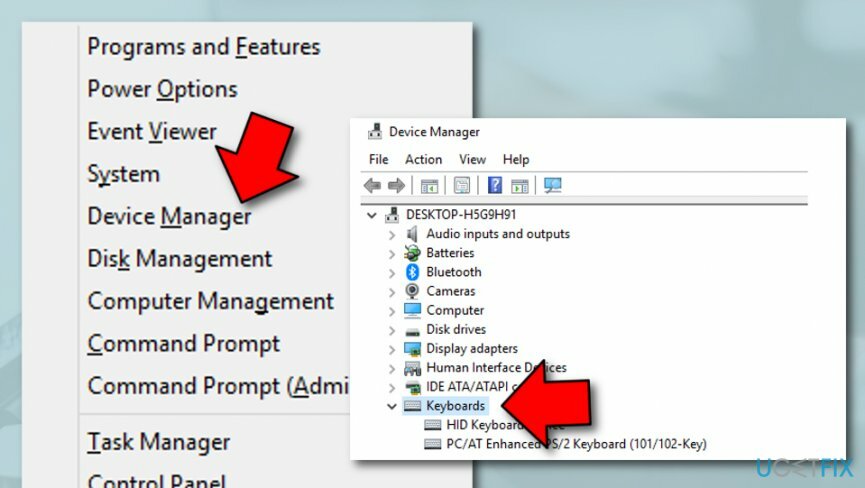
- एक-एक करके आइटम पर क्लिक करें और चुनें ड्राइवर सॉफ्टवेयर अपडेट करें।
विधि 4. समस्या के कारण की पहचान करने के लिए समस्या निवारण का प्रयास करें
क्षतिग्रस्त सिस्टम को ठीक करने के लिए, आपको का लाइसेंस प्राप्त संस्करण खरीदना होगा रीइमेज रीइमेज.
कभी-कभी समस्या निवारण फ़ंक्शन को चुनने से आपको समस्या की पहचान करने में मदद मिल सकती है। नीचे दी गई प्रक्रिया को पूरा करके समस्या निवारक को चलाने का प्रयास करें:
- के लिए जाओ विंडोज़ खोज।
- प्रकार "समायोजन"।
- पर क्लिक करें विंडोज सेटिंग्स और आगे बढ़ें अद्यतन और सुरक्षा अनुभाग।
- बाद में, ढूंढें और चुनें समस्या निवारण।
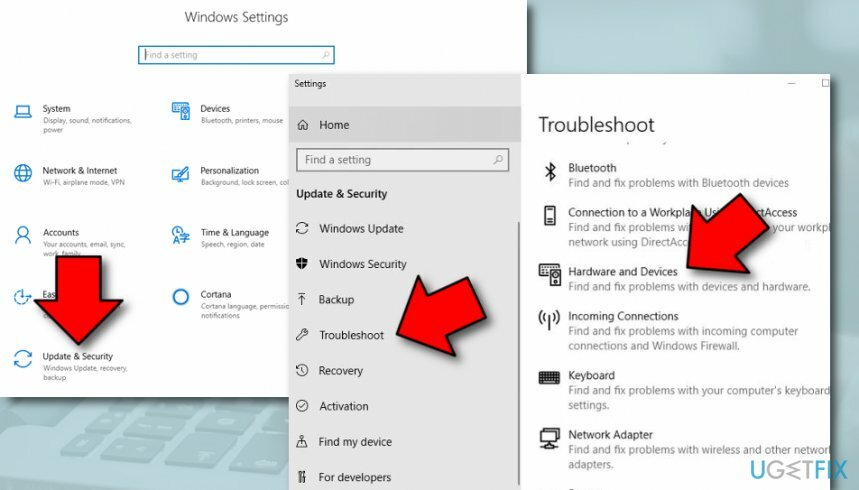
- उसके बाद चुनो हार्डवेयर और उपकरण और चुनें समस्या निवारक चलाएँ (एक भी है कीबोर्ड समस्या निवारण तुम दौड़ सकते हो)।
यदि किसी भी समाधान ने मदद नहीं की तो आप एक उन्नत कमांड प्रॉम्प्ट चलाने का प्रयास कर सकते हैं। इस उद्देश्य के लिए, क्लिक करें विन कुंजी + आर, प्रकार regedit, और दबाएं दर्ज. अगर वह काम नहीं करता है, तो सिस्टम की जांच करने के लिए एक और सिफारिश होगी लगातार गार्ड उपकरण. अगर आपने इसे इंस्टॉल किया हुआ है तो ऐप को ओपन करें और इसके ऑप्शन पर जाएं। कॉन्फ़िगर my. चुनें एंटी-कीलॉगिंग सुरक्षा तथा इसे अक्षम करें.
अंत में, जब कीबोर्ड गलत प्रतीकों को टाइप करना बंद कर दे, तो इसके साथ एक स्कैन चलाएँ रीइमेजमैक वॉशिंग मशीन X9 एक रजिस्ट्री साफ और एक पूर्ण सिस्टम अनुकूलन करने के लिए। फिर भी, यदि आप मैन्युअल निर्देशों के साथ समस्या को ठीक नहीं कर सकते हैं, तो वही सॉफ़्टवेयर आपको अक्षरों के बजाय नंबर टाइप करने पर कीबोर्ड समस्या के कारण की पहचान करने में मदद कर सकता है।
अपनी त्रुटियों को स्वचालित रूप से सुधारें
ugetfix.com टीम उपयोगकर्ताओं को उनकी त्रुटियों को दूर करने के लिए सर्वोत्तम समाधान खोजने में मदद करने के लिए अपना सर्वश्रेष्ठ प्रयास कर रही है। यदि आप मैन्युअल मरम्मत तकनीकों के साथ संघर्ष नहीं करना चाहते हैं, तो कृपया स्वचालित सॉफ़्टवेयर का उपयोग करें। सभी अनुशंसित उत्पादों का हमारे पेशेवरों द्वारा परीक्षण और अनुमोदन किया गया है। आप अपनी त्रुटि को ठीक करने के लिए जिन टूल का उपयोग कर सकते हैं, वे नीचे सूचीबद्ध हैं:
प्रस्ताव
अभी करो!
फिक्स डाउनलोड करेंख़ुशी
गारंटी
अभी करो!
फिक्स डाउनलोड करेंख़ुशी
गारंटी
यदि आप रीइमेज का उपयोग करके अपनी त्रुटि को ठीक करने में विफल रहे हैं, तो सहायता के लिए हमारी सहायता टीम से संपर्क करें। कृपया, हमें उन सभी विवरणों के बारे में बताएं जो आपको लगता है कि हमें आपकी समस्या के बारे में पता होना चाहिए।
यह पेटेंट मरम्मत प्रक्रिया 25 मिलियन घटकों के डेटाबेस का उपयोग करती है जो उपयोगकर्ता के कंप्यूटर पर किसी भी क्षतिग्रस्त या गुम फ़ाइल को प्रतिस्थापित कर सकती है।
क्षतिग्रस्त सिस्टम को ठीक करने के लिए, आपको का लाइसेंस प्राप्त संस्करण खरीदना होगा रीइमेज मैलवेयर हटाने का उपकरण।

पूरी तरह से गुमनाम रहने के लिए और आईएसपी और को रोकने के लिए जासूसी से सरकार आप पर, आपको नियोजित करना चाहिए निजी इंटरनेट एक्सेस वीपीएन. यह आपको सभी सूचनाओं को एन्क्रिप्ट करके पूरी तरह से गुमनाम रहते हुए इंटरनेट से जुड़ने की अनुमति देगा, ट्रैकर्स, विज्ञापनों के साथ-साथ दुर्भावनापूर्ण सामग्री को भी रोकेगा। सबसे महत्वपूर्ण बात यह है कि आप उन अवैध निगरानी गतिविधियों को रोकेंगे जो एनएसए और अन्य सरकारी संस्थान आपकी पीठ पीछे कर रहे हैं।
कंप्यूटर का उपयोग करते समय किसी भी समय अप्रत्याशित परिस्थितियां हो सकती हैं: यह बिजली कटौती के कारण बंद हो सकता है, a ब्लू स्क्रीन ऑफ डेथ (बीएसओडी) हो सकता है, या जब आप कुछ समय के लिए चले गए तो मशीन को यादृच्छिक विंडोज अपडेट मिल सकता है मिनट। परिणामस्वरूप, आपका स्कूलवर्क, महत्वपूर्ण दस्तावेज़ और अन्य डेटा खो सकता है। प्रति की वसूली खोई हुई फ़ाइलें, आप उपयोग कर सकते हैं डेटा रिकवरी प्रो - यह उन फ़ाइलों की प्रतियों के माध्यम से खोज करता है जो अभी भी आपकी हार्ड ड्राइव पर उपलब्ध हैं और उन्हें जल्दी से पुनर्प्राप्त करता है।